
क्लिपबोर्ड (बो) अपरेटिंग प्रणालीहरूको प्रतिलिपि र कुनै पनि समावेशीकरण प्रणालीको सबैभन्दा महत्त्वपूर्ण उपकरणहरू मध्ये एक हो, कुनै पनि सूचीमा छैन। पूर्वनिर्धारित द्वारा, तपाईं अन्तिम प्रतिलिपि गरिएको डाटा सम्मिलित गर्न सक्नुहुन्छ, र अघिल्लो प्रतिलिपि गरिएको वस्तुलाई एक्सचेन्ज बफरबाट मेटाउन सकिन्छ। अवश्य पनि, यो प्रयोगकर्ताहरूको लागि धेरै सुविधाजनक छैन, कडाईले ठूलो मात्रामा जानकारीको साथ अन्तर्क्रिया गर्नुहोस् जुन तपाईं प्रोग्रामहरू वा विन्डोजहरू आफैंमा वितरण गर्न चाहनुहुन्छ। यस अवस्थामा, पर्याप्त सहायता हुनेछ, बोटलाई हेर्ने अतिरिक्त अवसर हुनेछ, र त्यसपछि यो उनीहरूको बारेमा ठ्याक्कै छलफल गरिनेछ।
विन्डोज 10 मा क्लिपबोर्ड हेर्नुहोस्
नयाँ व्यक्तिहरूले क्लिपबोर्ड हेर्ने क्लासिक सम्भावनालाई बिर्सनु हुँदैन - कार्यक्रममा एक प्रतिलिपि गरिएको फाइल घुसाउनुहोस् जसले यस ढाँचालाई समर्थन गर्दछ। उदाहरण को लागी, यदि तपाईंले पाठ प्रतिलिपि गर्नुभयो भने, तपाईं यसलाई कुनै पनि पाठ क्षेत्रको लागि वा पाठ कागजातमा चलाएर चलाउन सक्नुहुन्छ। प्रतिलिपि गरिएको छवि पेन्टमा खोल्नको लागि सजिलो तरीका हो, र सम्पूर्ण फाईल फोल्डरमा वा डेस्कटपमा सुविधाजनक मोडेल डाइरेक्टरीमा घुसाइन्छ। पहिलो दुई केसहरूको लागि, यो Ctrl + v कुञ्जी संयोजन / सम्पादन गर्नुहोस् "वा सम्पादन"), र पछिल्लोको लागि - कन्टेक्स्ट मेनूलाई कल गर्नुहोस् र प्यारामिट मेनूलाई कल गर्नुहोस् र प्यारामिटरलाई कल गर्नुहोस्।

विन्डोज अपरेटिंग प्रणालीका अपेक्षाकृत र तुलनात्मक रूपमा सक्रिय प्रयोगकर्ताहरूले क्लिपबोर्डलाई गैर -र कार्य गर्न सक्दैनन् - यसको कथा हेर्न सकिन्छ, जुन कहिले हरायो, तर बचाउनको लागि बिर्सियो। बोएमा प्रतिलिपि गरिएको तथ्यांक बीच स्विच बीच स्विच गर्न को लागी ती मानिसहरु को लागी, को नक्कल ईतिहास प्रमुख ईतिहास स्थापना गर्न थियो। "दर्जन" मा तपाईले यो बिना गर्न सक्नुहुन्छ, किनकि विन्डोज विकासकर्ताहरूले यस्तै अवलोकन प्रकार्य थपेका छन्। यद्यपि यो याद गर्न असम्भव छ कि यो तेस्रो-पक्ष एनाजहरूको लागि अझै इजूरी हुन्छ, यसैले धेरैले किन स्वतन्त्र सृष्टिकर्ताको सफ्ट क्लाइयरहरूबाट समाधान प्रयोग गरिरहन्छन्। यस लेखमा हामी दुबै विकल्पहरूमा हेर्नेछौं, र तपाईं आफैंको लागि तुलना र छनौट गर्नुहुन्छ।
विधि 1: तेस्रो-पक्ष कार्यक्रमहरू
माथि उल्लेख गरिएझैं विभिन्न विकासकर्ताहरूको कार्यक्रमहरू सुविधाहरूको एक विस्तारित दायरा छ, धन्यबाद, उनीहरूले अन्तिम केही प्रतिलिपि वस्तुहरू मात्र देखाएन, पहिलो प्रयोग गर्न र उनीहरूको अधिक सुधार गर्न सक्छन्। अधिक विधिहरूको साथ अन्तर्क्रिया।
आफैंमा सब भन्दा लोकप्रिय कार्यक्रमहरू मध्ये एक क्लिपरी हो। यो बहुमूल्य छ, जहाँ माथिको माथिको अतिरिक्त, प्रयोगकर्ता चयन गर्न फर्म्याट र मांत्रण गरिएको पाठ सम्मिलित पनि छ, सूचना सेट गर्ने र लचिलो रूपमा कन्फिगर गरिएको नियन्त्रण। दुर्भाग्यवस, कार्यक्रम स्वतन्त्र छैन, तर यसको एक 60-दिने परीक्षण अवधि छ, जसले यसलाई स्थायी आधारमा किन्न लायक छ कि छैन भनेर बुझ्न मद्दत गर्दछ।
आधिकारिक साइटबाट क्लिपरी डाउनलोड गर्नुहोस्
- सामान्य तरीकाले कार्यक्रम डाउनलोड गर्नुहोस् र स्थापना गर्नुहोस्, र त्यसपछि यसलाई चलाउनुहोस्।
- थप प्रयोगको लागि प्राथमिक सेटिंगको माध्यमबाट जानुहोस्। तुरुन्तै यो एक आरक्षण गर्न आवश्यक छ कि प्रत्येक प्रतिलिपि वस्तु यहाँ "क्लिप" भनिन्छ।
- पहिलो विन्डोमा, तपाईंले क्लिपरियरी विन्डोलाई छिटो कल गर्न कुञ्जी कुञ्जी चयन गर्नुपर्नेछ। मानक मान छोड्नुहोस् वा इच्छित एक सेट गर्नुहोस्। एक टिक जीतको कुञ्जीका लागि समर्थन समावेश छ जुन दिइएको संयोजन थिच्दै गयोलमा सुरक्षा गर्दछ। अनुप्रयोग विन्डोजको तेस्रोबाट पनि सुरू हुन्छ, जहाँ यो क्रसमा थिच्दा पनि यसले जान्छ।
- प्रयोगको लागि संक्षिप्त निर्देशनहरू जाँच गर्नुहोस् र अगाडि बढ्नुहोस्।
- अब यो अभ्यास गर्न प्रस्ताव गरिनेछ। सिफारिसहरू प्रयोग गर्नुहोस् वा एक टिक विपक्ष वस्तुहरू स्थापना गर्नुहोस् "मैले प्रोग्रामसँग कसरी काम गर्ने भनेर महसुस गरें र अर्को चरणमा जान्छु।
- क्लिपबोर्डमा चाँडै वस्तुहरू राख्नुहोस्, तिनीहरूलाई सक्रिय बनाउँदै, कार्यक्रमले दुई कुञ्जी संयोजन निर्दिष्ट गर्न प्रस्ताव गर्दछ।
- नयाँ ज्ञान सुरक्षित गर्न, अभ्यास पृष्ठ फेरि खोल्नुहुनेछ।
- सेटिंग पूरा गर्नुहोस्।
- तपाईं मुख्य क्लिपेटियन विन्डो देख्नुहुनेछ। यहाँ पुरानो देखि नयाँको सूची तपाईंको सबै प्रतिलिपिको कथा राख्नुपर्दछ। अनुप्रयोगले मात्र पाठ मात्र याद गर्दछ, तर अन्य तत्त्वहरू: लिंक, चित्रहरू, चित्रहरू र अन्य मल्टिडेडिया फाइलहरू, सम्पूर्ण फोल्डरहरू।
- पहिले सेट कुञ्जी संयोजनहरू प्रयोग गर्दै, तपाईंसँग सबै बचतहरूको पहुँच छ। उदाहरण को लागी, क्लिपबोर्डमा पुरानो रेकर्ड मध्ये एक राख्न, बायाँ माउस बटन को साथ चयन गर्नुहोस् र CTRL + C थिच्नुहोस् र प्रोग्राम विन्डो बन्द हुनेछ, र कार्यक्रम विन्डो बन्द हुनेछ। अब यो तपाईंलाई चाहिने ठाउँ घुसाउन सकिन्छ।
एक विशिष्ट अनुप्रयोगमा एक तत्काल सम्मिलन को लागी, तपाइँले यो विन्डो सक्रिय (यसलाई स्विच गर्नुहोस्) गर्न आवश्यक छ, र त्यसपछि क्लिपमियर (पूर्वनिर्धारित रूपमा CTRL + D मा वा ट्रेस LCM इच्छित प्रविष्टि हाइलाइट गर्नुहोस् र ENTER थिच्नुहोस् - यो तुरून्त देखा पर्नेछ, उदाहरणका लागि, नोटबुकमा, यदि तपाईंलाई ठ्याक्कै पाठ सम्मिलित चाहिन्छ भने।
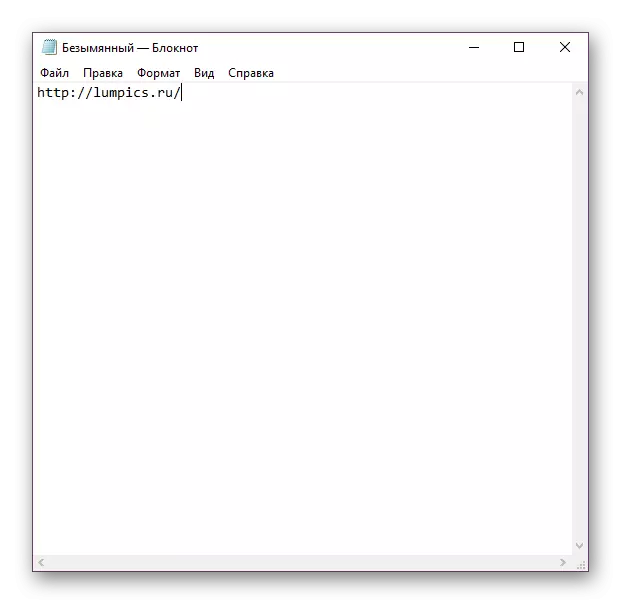
अर्को पटक जब तपाईं विन्डोजको समान सत्रको रूपरेखा भित्र शुरू गर्नुहुन्छ, तपाईंले क्लिपबोर्डमा प्रतिलिपि गरिएको "क्लिपहरू" सँग चिह्नित गरिएका देख्नुहुनेछ।
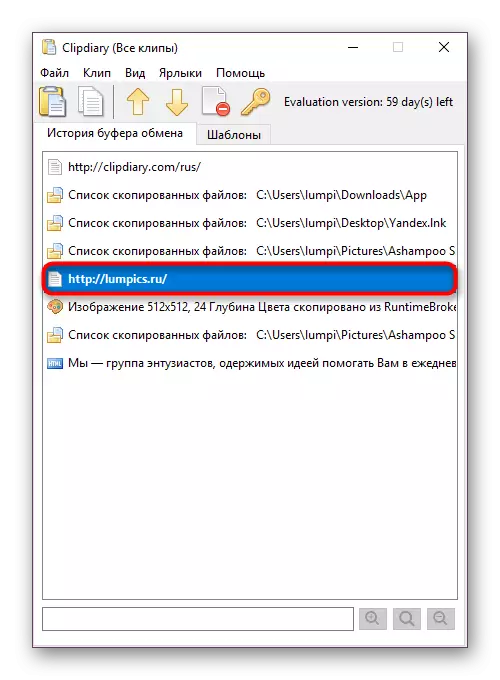
- छविहरू प्रतिलिपि गर्न अलि गाह्रो हुन सक्छ। केहि कारणले गर्दा, क्लिफिनियरीले मानक उपायहरूको साथ छविहरूको प्रतिलिपि गर्दैन, तर यदि यो मात्र तस्वीर पीसीमा बचत भयो भने र प्रक्रियामा यो खुला छ जसमा यो खुला छ।
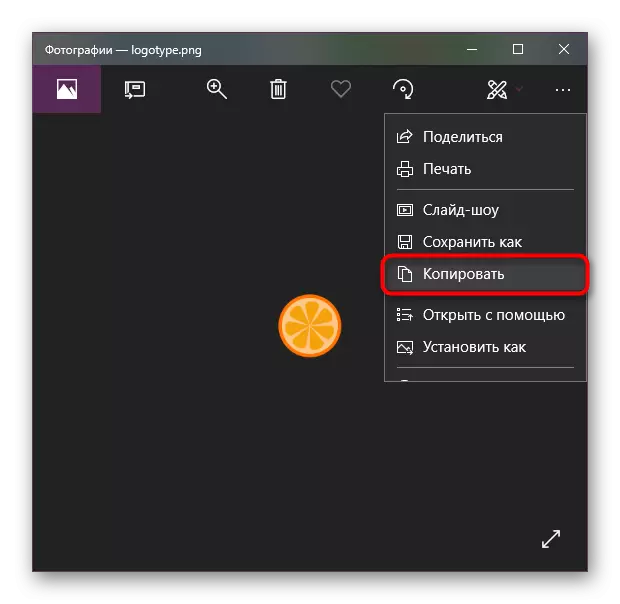
क्लिपबोर्डमा राखिएको छवि अवलोकनका लागि उपलब्ध छ, यदि तपाईंले यसलाई केवल एकल क्लिक LKM को साथ चयन गर्नुभयो भने, पप-अप विन्डो पूर्वावलोकनको साथ देखा पर्नेछ।
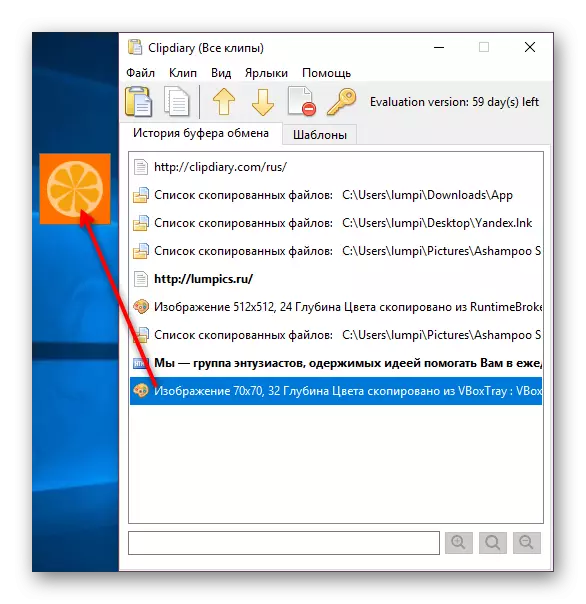
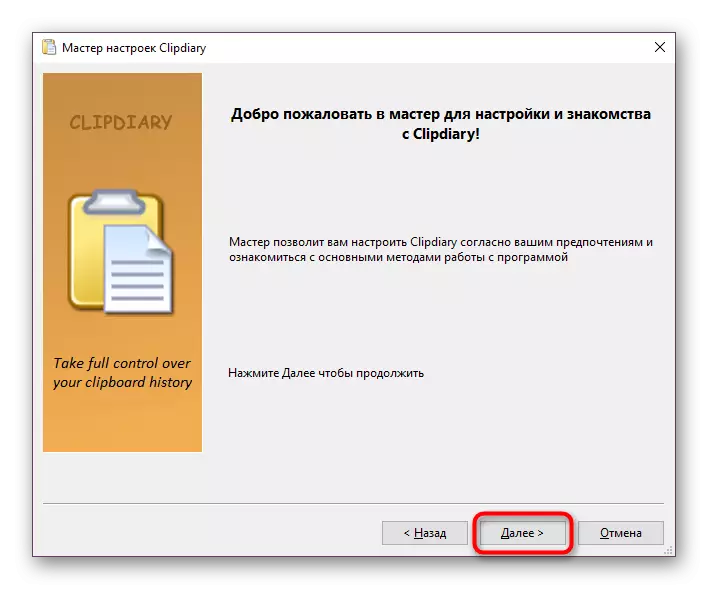




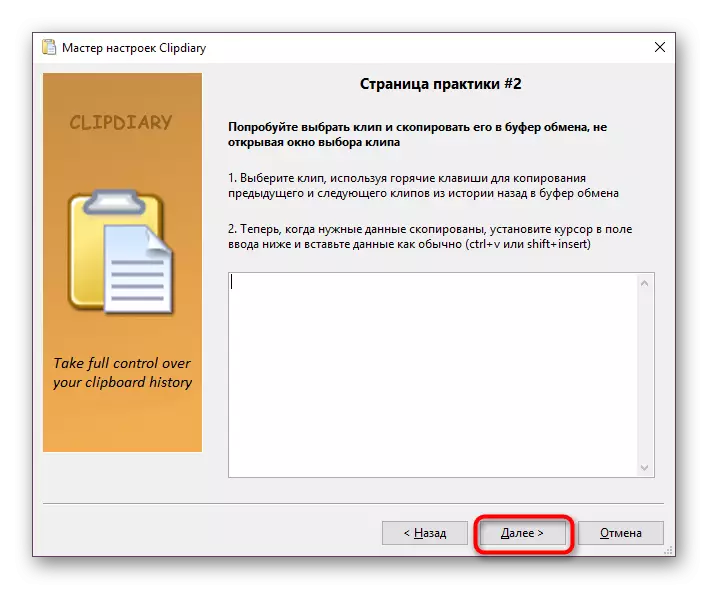


अतिरिक्त सम्भावनाहरू सहित जुन थप मानिन्छ, तपाईं आफैंलाई सजिलै पत्ता लगाउन र आफ्नै लागि कार्यक्रम कन्फिगर गर्न सक्नुहुनेछ।
यस अनुप्रयोगको एलोजीजहरूको रूपमा, हामी CHIC र नि: शुल्क क्लिपबोर्ड दर्शकको अनुहारमा भन्दा कम (र अधिक) कार्यक्षमता र मजबूत एन्डोगमेन्टहरू छैन।
विधि 2: निर्मित क्लिपबोर्ड
एक प्रमुख अपडेटहरूमा, विन्डोज 10 अन्तमा निर्मित क्लिपबोर्ड दर्शक प्राप्त भयो, जुन केवल आवश्यक सुविधाहरूको साथ सम्पन्न हुन्छ। हामी केवल 1 1800 and र उच्च संस्करणहरूको फाइदा लिन सक्छौं। पूर्वनिर्धारित द्वारा, यो ओएस सेटिंग्स मा सक्षम छ, त्यसैले यो मात्र एक विशेष मुख्य संयोजन विशेष रूपमा कल गर्न पर्याप्त छ।
- ओभर + V कुञ्जी संयोजन खोल्नुहोस् बोउनुहोस्। सबै प्रतिलिपि गरिएको वस्तुहरू समयमै अर्डर गरिएको छ: ताजा सम्म।
- तपाइँ स्क्रोलसँग स्क्रोल गर्दै कुनै पनि वस्तु प्रतिलिपि गर्न सक्नुहुन्छ र बायाँ माउस बटनको इच्छित प्रविष्टिमा क्लिक गरेर क्लिक गर्नुहोस्। एकै साथ यो सूचीको शीर्षमा उठ्दैन, र अझै पनि यसको ठाउँमा रहनेछ। जे होस्, तपाईं यसलाई एक कार्यक्रममा घुसाउन सक्नुहुन्छ जुन यस ढाँचालाई समर्थन गर्दछ।
- यो जान्नु महत्त्वपूर्ण छ कि कम्प्युटरलाई रिबुट गरे पछि, मानक विन्डोज एक्सचेन्ज बफर पूर्ण रूपमा सफा गरिन्छ। पिन आइकन प्रयोग गरेर कुनै पनि संख्याको प्रविष्टिहरू बचत गर्दछ। त्यसैले यो त्यहाँ रहनेछ जब सम्म तपाईंले उसलाई उही कार्य रद्द नगरेसम्म। के भने, यदि तपाईंले म्यानुअली पत्रिकामा मैन्युअल रूपमा सफा निर्णय गर्नुभयो भने पनि।
- यो लग "खाली" बटन द्वारा खाली गरिएको छ। एकल रेकर्ड सामान्य क्रमा हटाइन्छ।
- छविहरू पूर्वावलोकन गरिनन्, तर तिनीहरू सानो पूर्वावलोकनको रूपमा बचत गरिएको छ, जसले तिनीहरूलाई सामान्य सूचीमा पहिचान गर्न मद्दत गर्दछ।
- क्लिपबोर्डमा क्लिक गर्दा स्क्रिनको कुनै पनि स्थानमा बायाँ माउस बटनको सामान्य क्लिकद्वारा क्लिक गरिएको छ।
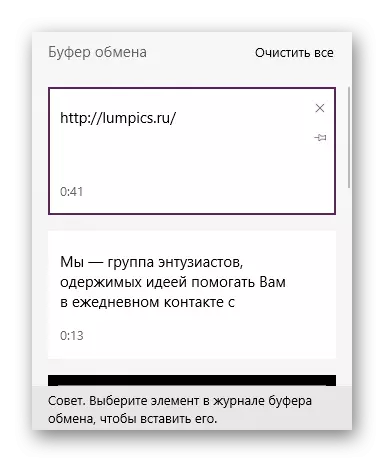
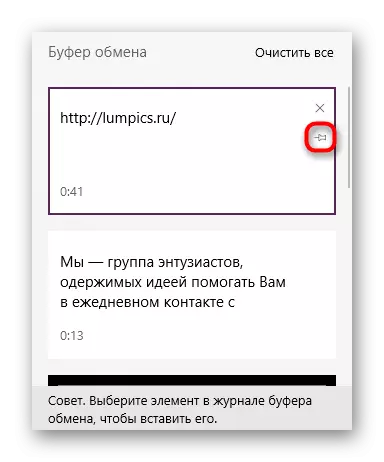

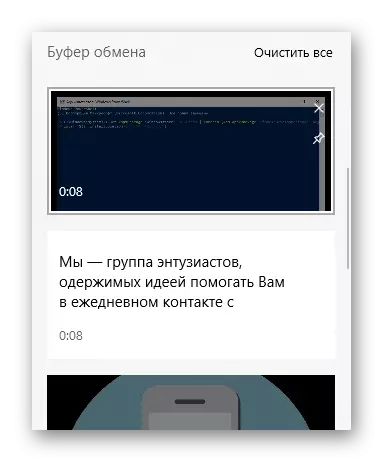
यदि केहि कारणका लागि तपाईं बन्द हुनुभयो भने, तपाईं सजिलैसँग यसलाई सक्रिय गर्न सक्नुहुनेछ।
- एक वैकल्पिक "सुरु" मार्फत "प्यारामिटरहरू" खोल्नुहोस्।
- प्रणाली सेक्सनमा जानुहोस्।
- बाँया ब्लकमा, "एक्सचेन्ज बफर" फेला पार्नुहोस्।
- यो उपकरण समावेश गर्नुहोस् र यसलाई कल गरेर यसको प्रदर्शन जाँच गर्नुहोस् कुञ्जीको संयोजनले यसलाई 'कुञ्जीहरूको संयोजनद्वारा भनिन्छ।
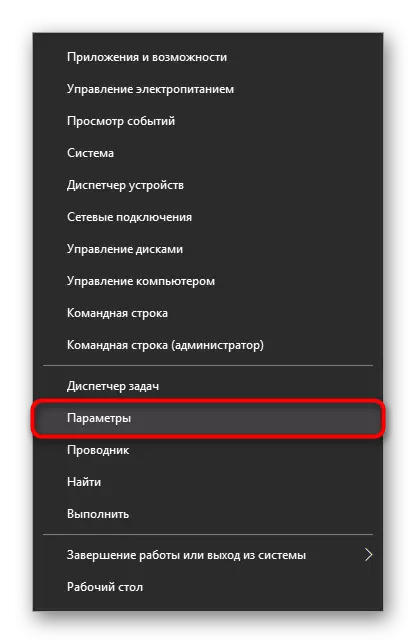
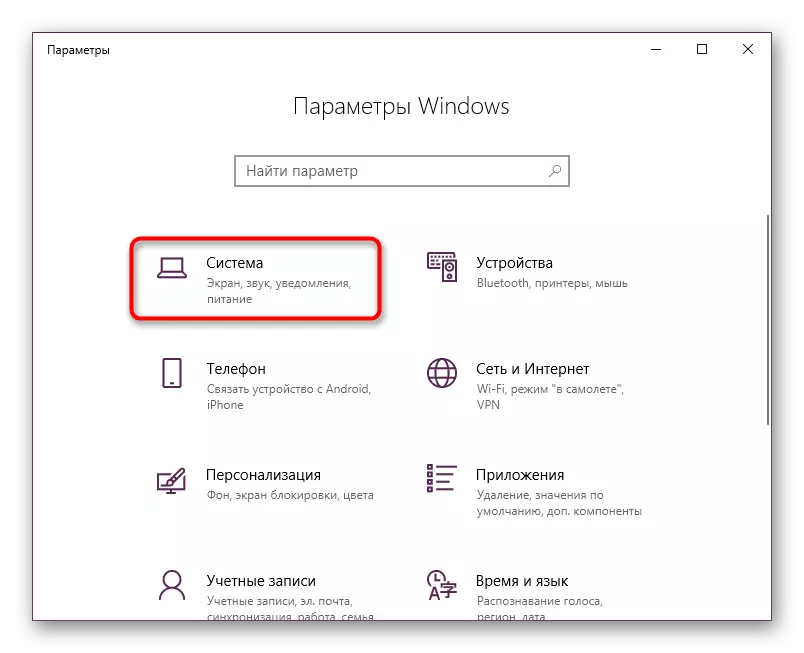


विन्डोज 10. मा क्लिपबोर्ड खोल्नको लागि हामी दुई तरिकाले बिभिन्न थियौं, ती दुबैजनाहरू उनीहरूको दक्षताको सर्तमा फरक छन् जुन विनिमय बफरसँग काम गर्नको लागि उपयुक्त विधिहरू छैनन्।
